
Las herramientas de ofimática son un gran mundo, a veces muy complejo y, otras, lleno de funcionalidades que pueden facilitar la producción de textos, artículos y otra serie de tareas. Si se sabe cómo trabajar con él, Microsoft Word es uno de los programas más básicos del paquete de Office pero, a la vez, dispone de una gran serie de características muy prácticas.
Para redactar trabajos, documentos para la empresa o simplemente para escritos y textos que no tengan una finalidad ni laboral ni académica, utilizar Word es un básico en la vida cotidiana. Una de sus funciones, que da mucha profesionalidad a los documentos y a los textos creados, es la de generar un índice o tabla de contenidos automatizado y que contenga hipervínculos. Esta posibilidad permite, por ejemplo, al transformar el documento a PDF, clicar sobre cada capítulo del índice y que el programa automáticamente nos redirija.
El primer paso es identificar todos los estilos que se vayan a utilizar según niveles. Para ello habrá que seleccionar el texto del nombre del capítulo. Una vez marcados todos los estilos, habrá que generar la tabla de referencias automática.
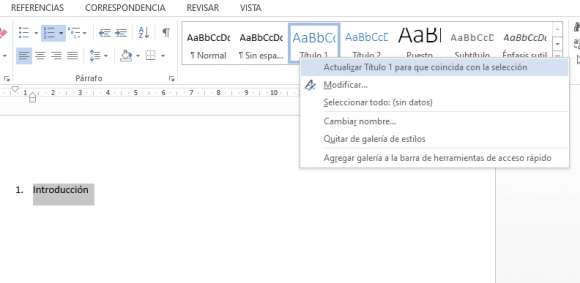
En la pestaña de referencias, seleccionamos tabla de contenido automático y elegimos el formato que más nos guste y encaje con el estilo del documento. También se pueden seleccionar el nivel de niveles (es decir de diferentes estilos) que recoge la tabla y qué tipo de carácter utilizar para rellenar los huecos.
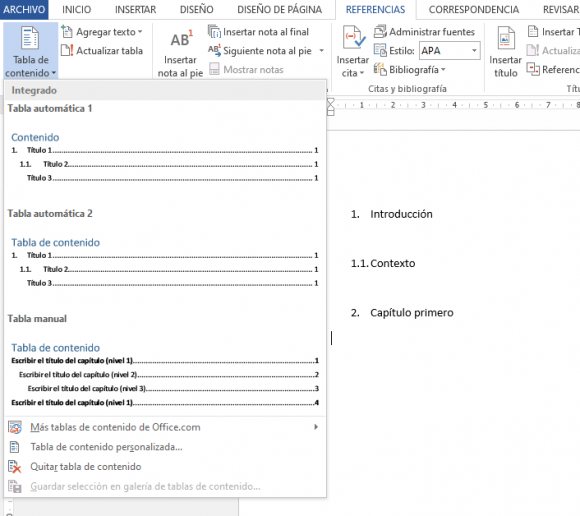
La tabla se generará automáticamente. Conforme se vaya completando el texto y se vayan añadiendo más títulos, subtítulos y apartados con los estilos guardados, estos podrán añadirse de manera automática a la tabla. Solo hay que clicar en Actualizar tabla y elegir si se quiere incluir todo o solo cambiar los números de página.
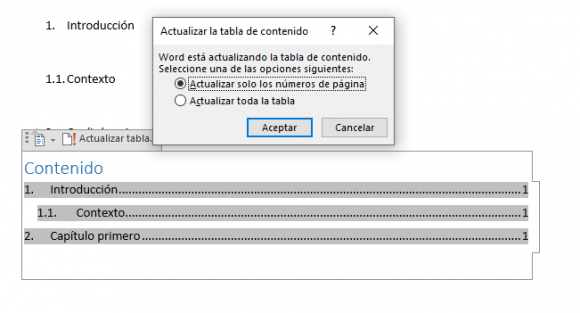
Cuando este documento se transforme en PDF, cada línea del índica estará vinculada con su título en el texto, por lo que al hacer clic nos llevará directamente a ese capítulo.


Hemos bloqueado los comentarios de este contenido. Sólo se mostrarán los mensajes moderados hasta ahora, pero no se podrán redactar nuevos comentarios.
Consulta los casos en los que lainformacion.com restringirá la posibilidad de dejar comentarios